Vad du ska göra om du tappar ett näste-tagg

Nest Secure-säkerhetssystemet levereras med två nackdelar, som kan användas för att snabbt aktivera och avaktivera systemet. Men de kan lätt gå vilse, så här är vad du kan göra om det händer.
RELATERAD: Så här installerar och installerar du Nest Secure Security System
En Nest Tag är ungefär hälften dollarn mynt, men det har tillägg av en liten gummislinga som låter dig fästa den på din nyckelring. Ändå är det med något så liten att det blir felplacerat vid något tillfälle, speciellt om din tonåring har en.
Nest har tyvärr ingen typ av "Hitta min näste tagg" -funktion där du kan hitta en förlorade taggen, men du kan åtminstone inaktivera den på distans så att om någon annan tar tag i det, kommer de inte kunna använda den för att avväpna ditt system.
Öppna Nest-appen på din telefon och tryck på " Inställningar "-knappen (växelsymbolen) längst upp till höger på skärmen.

Tryck på alternativet" Säkerhet "längst ner i listan.
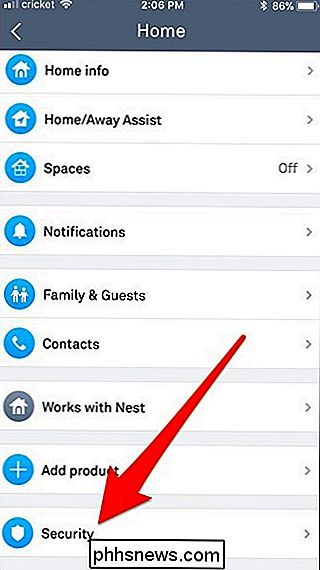
På sidan" Säkerhet "bläddrar du ner till botten och väljer nästmärket som går förlorat.
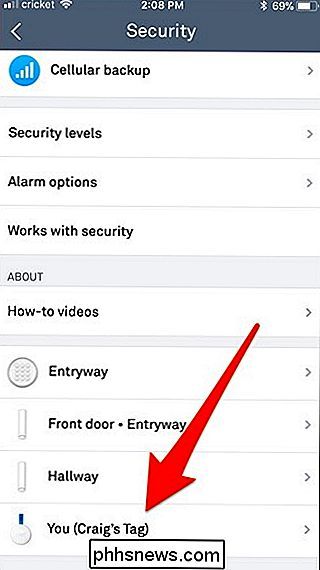
Om du tror att du hittar nästmärket så småningom klickar du på "Nest Tag Access".
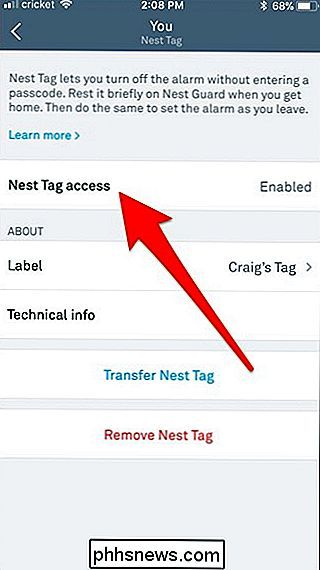
Härifrån kan du inaktivera nästeiketten från att användas genom att trycka på växeln byta men det kommer fortfarande att vara kopplat till ditt Nest-konto.
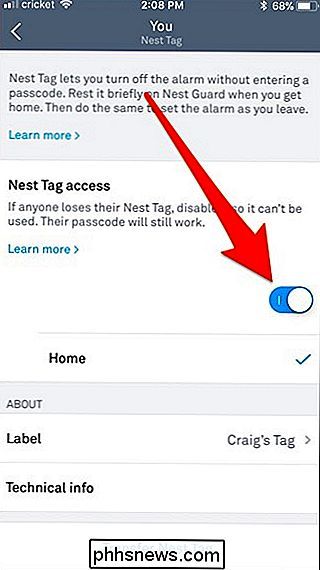
Om det är en förlorad sak och du tycker att Nest-taggen är borta så bra kan du klicka på "Ta bort Nest Tag" längst ner
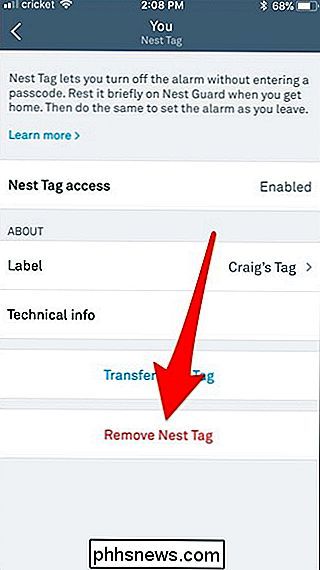
Tryck på "Ta bort" när popupen visas för att bekräfta.
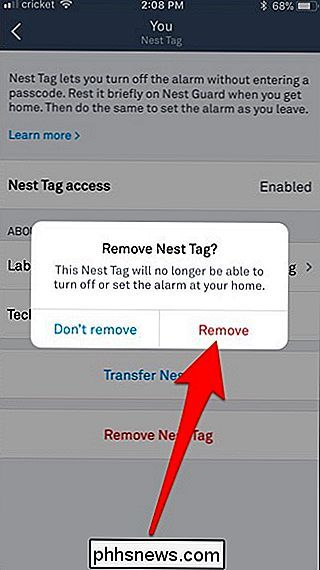
Som det står i "Nest Tag Access" -menyn kan den person som förlorade sin Nest Tag fortfarande kunna aktivera och avväpna systemet använder deras lösenord - de kommer inte längre att ha bekvämligheten med Nest-taggen tills den ersätts med en ny.

Så här lägger du till Live TV på NVIDIA SHIELD med en HD-antenn
Det är inte så mycket hemligt att du kan få gratis TV genom att använda en antenn för att dra i närliggande signaler. Men om du har en NVIDIA SHIELD, kan du överbelasta den erfarenheten genom att lägga till live-tv till SHIELD-själv, och till och med en liten månadsavgift, till och med lägga till en komplett guide och DVR-kapacitet.

Hur man mäter avstånd i Google Maps för löpning, cykling och vandring
Med vägbeskrivning i Google Maps kan du enkelt se hur långt destinationen är. Om du vill veta avståndet mellan punkt A och punkt B på en vandrings- eller spårväg kan du göra det i Google Maps. RELATED: Så här visar och tar du bort din Google Maps-historik på Android och iPhone Denna teknik fungerar på webbgränssnittet på en dator, liksom på iPhone och Android.



